Sådan downloader du Windows og Office ISO-filer (alle versioner)
At finde(Finding) og downloade diskbilleder i form af ISO- eller IMG - filer til Windows og Office kan nogle gange være en vanskelig opgave. Microsoft har et specialiseret program til dette formål, Media Creation Tool . Det virker dog kun, hvis du vil have den nyeste version af Windows 10 eller Windows 11. Hvis du har brug for en ældre version af Windows eller Office , som en Windows 7 eller en Office 2013 ISO -fil, kan det være en udfordring at få den lovligt. Heldigvis er der apps, der giver dig mulighed for at downloade sådan en IMGeller ISO -diskbilleder gratis. Sådan finder du og bruger værktøjerne til at downloade alle Windows eller Office direkte :
BEMÆRK:(NOTE: ) For at bruge de diskbilleder, som du er ved at downloade, skal du stadig have en gyldig produktnøgle.
1. Download af ISO- filer ved hjælp af Microsoft Windows og Office ISO Download Tool
Jan Krohn har en lille personlig blog, hvor han postede et gratis værktøj, som han udviklede, som lader dig downloade Windows og Office ISO- filer. Du kan downloade herfra: Microsoft Windows og Office ISO Download Tool(Microsoft Windows and Office ISO Download Tool) . På websiden skal du se efter og klikke eller trykke på linket Download: Windows-ISO-Downloader.exe .
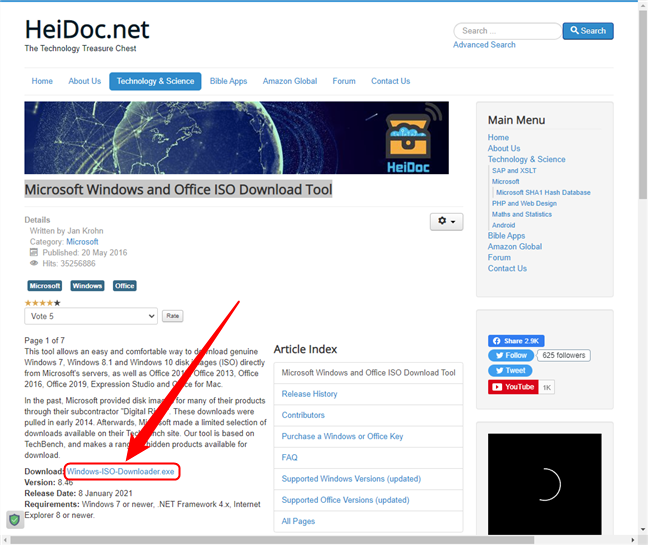
Downloadlinket til Microsoft Windows og Office ISO-downloadværktøjet(Office ISO Download Tool)
Du behøver ikke at installere filen, du downloader, du skal blot køre den ved at dobbeltklikke eller dobbeltklikke på den. Du kan bruge Windows ISO Downloader til lovligt at downloade Windows 11 ISO- filer, Windows 10, Windows 8.1 eller Windows 7 , Office 2019 , 2016 og 2013 ISO- filer (inklusive Office til Mac ) og endda Windows 10 Insider Preview -udgaver.
Alle filerne er direkte downloads fra Microsofts servere. (All the files are direct downloads from Microsoft's servers.)Diskbillederne tilbydes som ISO - filer (hovedsageligt til Windows ) og IMG - filer (mest til Office ). Ældre versioner af Microsoft Office , som Office 2010 , leveres som EXE- filer. Office til Mac- pakker er tilgængelige i form af DMG- eller PKG- filer.
Hvis du ikke ved, hvad diskbilleder er, bør du læse denne artikel: Hvad er en diskbilledefil (ISO, NRG, BIN)? (What is a disc image file (ISO, NRG, BIN)?). Desuden, hvis du har brug for hjælp til at arbejde med diskbilleder, anbefaler vi også disse selvstudier:
- Sådan brændes diskbilleder (ISO & IMG) i Windows(How to burn disc images (ISO & IMG) in Windows)
- Sådan installeres Windows 11 fra USB, DVD eller ISO(How to install Windows 11 from USB, DVD, or ISO)
- Sådan monteres eller afmonteres ISO-billeder i File Explorer(How to mount or unmount ISO images in File Explorer)
Download af en Windows ISO ved hjælp af Microsoft Windows og Office ISO Download Tool
Når du har downloadet programmet, skal du køre det og vælge Windows -kategorien i øverste højre hjørne. Vælg derefter versionen af operativsystemet. Du kan vælge mellem Windows 7 , Windows 8.1, Windows 10 og Windows 11.
BEMÆRK:(NOTE:) Windows 11 har endnu ingen dedikeret kategori. Du kan stadig downloade det ved at vælge Windows 10 -indstillingen. For Windows 7 skal du også vælge indstillingen " Windows 7 (august 2018) ", da den anden ikke længere virker.

Vælg fanen Windows , og vælg derefter Windows -versionen
Klik eller tryk derefter på rullelisten " Vælg udgave " i venstre side af appen, og vælg den (Select edition)Windows - build, du ønsker. Du kan vælge mellem enhver af de store builds, der blev udgivet til Windows 10 . Klik(Click) eller tryk på den udgave af Windows 10 , du skal bruge: Home/Pro , Single Language , Home China , osv . Tryk derefter(Next) på Bekræft(Confirm) . Vælg det produktsprog, du vil bruge, og tryk på den anden Bekræft(Confirm ) - knap.
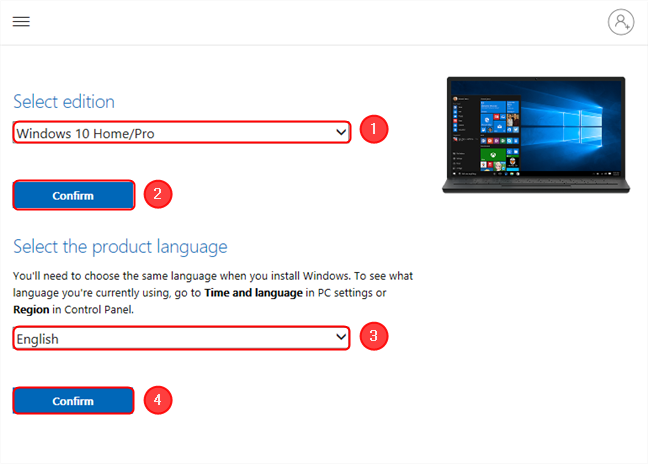
Vælg build og sprog til Windows -billedet
Efter et par sekunder får du vist to downloadknapper: en til 32-bit versionen af Windows og en anden til 64-bit versionen. På Windows 11 er der kun 64-bit mulighed. Tryk på knappen Download for den version, du ønsker. Bekræft overførslen ved at trykke på Gem(Save) .

Vælg 32-bit eller 64-bit version, og klik derefter på Gem(Save) i dialogboksen
Du bliver spurgt, hvor du vil gemme ISO -filen, som du er ved at downloade. Vælg den mappe, hvor du vil have filen, skriv et navn til den (hvis du vil ændre dens standardnavn), og tryk på Gem(Save) én gang til. Windows ISO direkte download starter, og filen gemmes på den angivne placering .

Gem ISO-filen på din computer
Du må ikke lukke downloadvinduet og Windows ISO Downloader -appen. Hvis du gør nogen af disse ting, stopper overførslen, og du skal starte forfra. Du kan nu bruge et værktøj som Rufus til at oprette en bootbar disk eller USB -drev med Windows ISO , som du lige har downloadet.
Hvis du vil downloade insider-previews eller udviklerværktøjer, er processen identisk.
Download af Dell OEM -operativsystembilleder ved hjælp af Microsoft Windows og Office ISO Download Tool
For at downloade en OEM -version af de operativsystemer, der er installeret på deres enheder, skal du køre Windows-ISO-Downloader.exe og gå til fanen Windows i listen til højre . Vælg derefter DELL .

Gå til fanen Windows og vælg DELL
Udvid nu listen ud for Model for at vælge modellen af den enhed, du vil downloade billedet til. Hvis modellisten(Model) er overvældende, kan du prøve at filtrere listen ved at vælge en Windows - version i den nederste del af vinduet. Vælg derefter versionen under Billede(Image) . Navnene på versionerne kan være identiske, men du kan kontrollere udgivelsesdatoen for hver version ved at vælge den.
Tryk på Download for at fortsætte.

Hver model har flere kompatible Windows-versioner
Downloaden bør starte øjeblikkeligt ved hjælp af din browser.
Sådan downloader du Microsoft Office 2019 , 2016, 2013 eller 2010 ISO- filer
Hvis du vil downloade opsætningsbilledet til Microsoft Office , skal du køre Windows-ISO-Downloader.exe og på listen til højre gå til fanen Office og vælge den version af Office , du er interesseret i. Til denne vejledning, vi valgte Office 2019 . Bemærk, at Office 2010 desværre ikke er tilgængelig til download.

Vælg den Office- version, du vil downloade
Derefter bliver du i venstre side af appvinduet bedt om at vælge udgaven og produktsproget. Klik(Click) eller tryk på rullelisten " Vælg udgave ", og vælg den udgave, du vil downloade. (Select edition)Hvis du ser godt efter, kan du måske bemærke, at du kan bruge det til at downloade selv individuelle Microsoft Office -apps som Visio eller Project . Vælg(Next) derefter produktsproget fra listen over tilgængelige valg, og klik eller tryk på Download .

Vælg udgaven og sproget, og tryk derefter på Download
Din standard webbrowser startes og beder dig gemme den opsætningsfil, du er ved at downloade.
2. Download af Windows ISO- filer ved hjælp af Rufus
Rufus er et populært værktøj til at brænde billedfiler til dvd'er(DVDs) . Den kan også bruges til at downloade en række ISO(ISO) -filer til operativsystemet , herunder Windows 7 , Windows 8.1, Windows 10 og Windows 11 . For at få den seneste version af applikationen skal du gå til siden Rufus Downloads(Rufus Downloads page) . Klik(Click) på den version, du vil downloade. Til denne tutorial brugte vi version 3.17.

Vælg den seneste Rufus-version fra downloadsiden
Når du har downloadet det, skal du blot køre det ved at dobbeltklikke eller dobbeltklikke på den eksekverbare. Nu, i Rufus app-vinduet, skal du klikke eller trykke på knappen " Vis applikationsindstillinger(Show application settings) " nederst til venstre. Sørg(Make) for, at opdateringer er aktiveret ved at vælge en af de tre muligheder ( Dagligt(Daily) , Ugentligt(Weekly) eller Månedligt(Monthly) ). Tryk på Luk(Close) og genstart programmet.

Sørg(Make) for at aktivere applikationsopdateringer, for at de næste trin kan fungere
Når du har genstartet programmet, skal du klikke eller trykke på pilen ved siden af knappen Vælg(Select) og derefter vælge Download . Hvis download -indstillingen ikke er til stede, skal du sørge for at have fuldført det forrige trin.
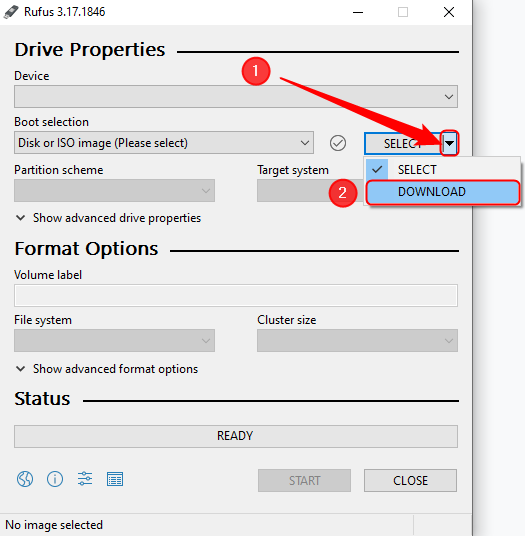
Aktiver Download i Rufus hovedvindue
Når du har valgt det, ændrer knappen Vælg(Select ) dens navn til Download . Tryk på Download .

Tryk(Press) på knappen Download for at starte guiden Download ISO-billede(Download ISO Image)
Efter et par øjeblikke vises dialogboksen Download ISO-billede(Download ISO Image) . Vælg først den (First)Windows -version, du vil downloade, og tryk derefter på Fortsæt(Continue) .

Vælg den Windows-version, du har brug for
Vælg derefter bygningen og tryk på Fortsæt(Continue) . Gør dette for udgaven, sproget og arkitekturen, og tryk på Fortsæt(Continue) efter hver. Når du har valgt arkitekturen, kan du markere afkrydsningsfeltet for at downloade ved hjælp af en browser, eller du kan fortsætte med at downloade ISO -filen ved hjælp af Rufus . Du kan trykke på Tilbage(Back) , hvis du har lavet en fejl eller Fortsæt(Continue) for at bekræfte overførslen.

Konfigurer overførslen, og bekræft den ved at trykke på Download
Til sidst kan du vælge den placering, hvor du vil have filen og ændre dens navn, hvis du vil. Tryk på Gem(Save) , når du er tilfreds. Downloaden skulle nu starte. Hvis du vil brænde filen til en DVD eller lave et bootbart USB -flashdrev, så læs denne artikel næste: Sådan laver du et bootbart USB-drev med Windows, Ubuntu Linux eller FreeDOS(How to make a bootable USB drive with Windows, Ubuntu Linux or FreeDOS) .
Hvilket værktøj bruger du til at hente Windows ISO direkte downloads?
Vi elsker disse gratis værktøjer, og vi håber, at udviklerne holder dem opdateret med de seneste billedfiler til Windows og Office . Før du rejser, vil vi gerne vide, hvilket af de to værktøjer du brugte til at downloade Windows ISO- filer. Hvis du kender et andet program, der kan bruges til dette formål, kan du hjælpe andre besøgende ved at dele det i kommentarerne.
Related posts
Sådan opdateres apps og spil manuelt fra Microsoft Store
Sådan bruger du appen Få hjælp i Windows 10 til at kontakte Microsofts supporttjeneste
Sådan bruger du Windows USB/DVD-downloadværktøjet
Sådan installeres Windows 11 fra USB, DVD eller ISO -
Sådan installeres Windows 10 fra DVD, ISO eller USB -
4 måder at aktivere en app til at køre ved opstart af Windows 10
9 Windows 7 funktioner og applikationer, der ikke længere findes i Windows 8
Sådan bruger du diskpart, chkdsk, defrag og andre disk-relaterede kommandoer
4 måder at downloade PowerPoint direkte fra Microsoft
9 ting du kan gøre med systemkonfiguration i Windows
Sådan opretter du et gendannelsesdrev på en USB-hukommelsesstick i Windows 8 og 8.1
Få en sundhedsrapport for din Windows 10-pc eller enhed, og se, hvordan den fungerer
Sådan bruger du ressourcemonitoren i Windows
Hvorfor har jeg to OneNote-apps på min Windows 10-tablet eller -pc?
Sådan ændres retningen af en side (eller flere) i et Word-dokument
Sådan bruger du Steps Recorder til at fange trin til Windows 10 fejlfinding -
Sådan kører du gamle programmer ved hjælp af Windows 10's kompatibilitetstilstand
Sådan bruger du Indstillinger-appen fra Windows 10 som en Pro
Desktop.ini - Hvad er denne fil? Hvorfor er der to af dem på mit skrivebord?
Windows 10 Media Creation Tool: Opret en opsætnings-USB-stick eller ISO
